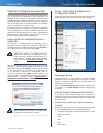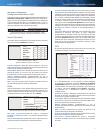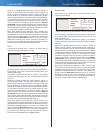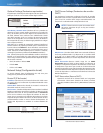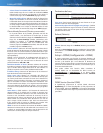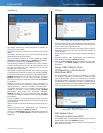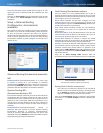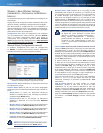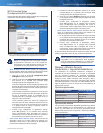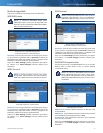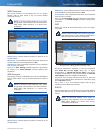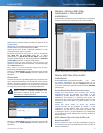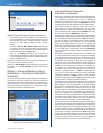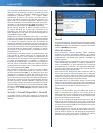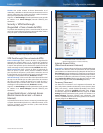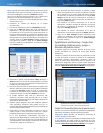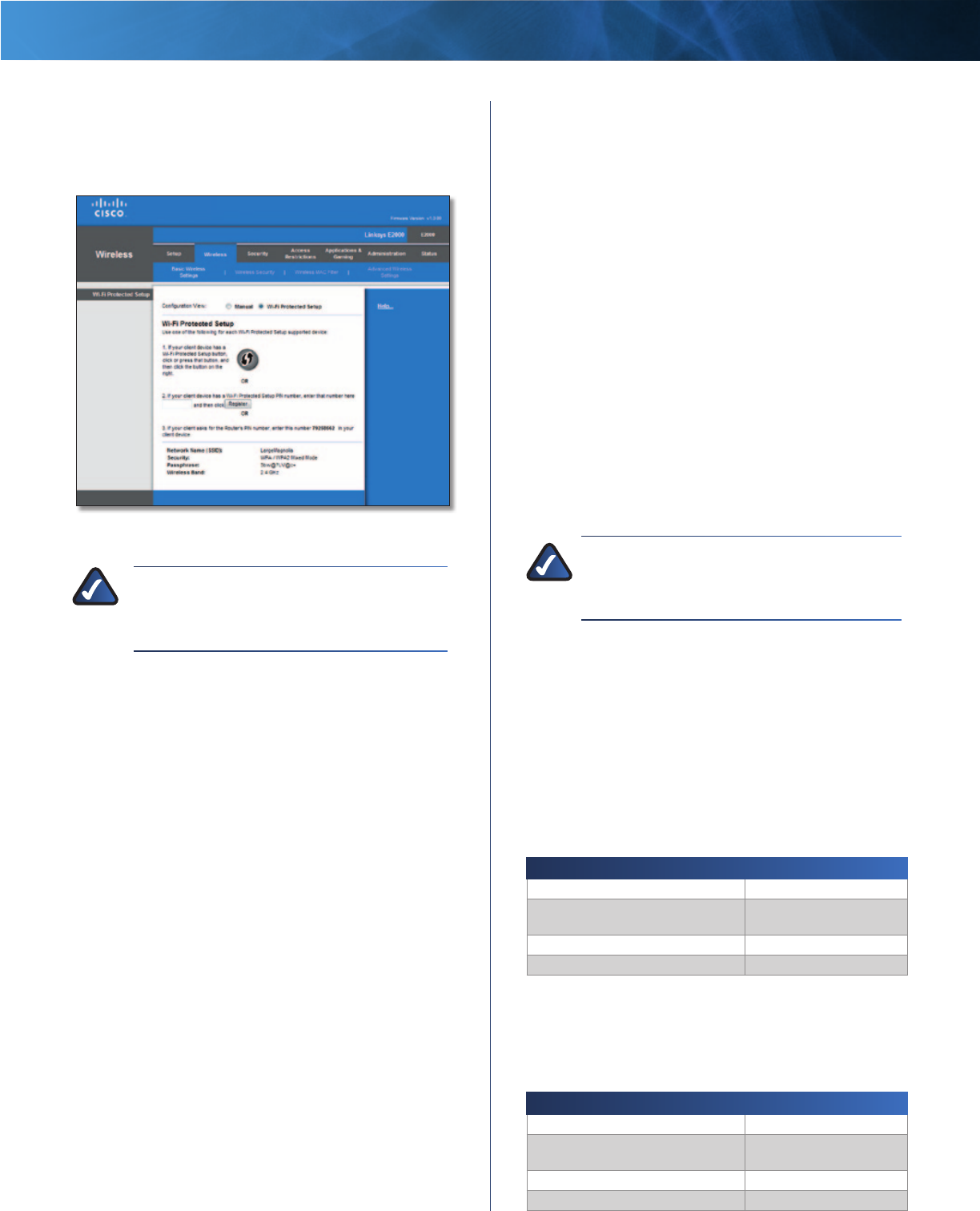
11
Router Wireless-N avanzado
Linksys E2000 Capítulo 2: Configuración avanzada
Wi-Fi Protected Setup
(Configuración Wi-Fi protegida)
Hay tres métodos disponibles. Utilice el método que corresponda
al dispositivo cliente que está configurando.
Wireless > Basic Wireless Settings: Wi-Fi Protected Setup (Inalámbrico >
Parámetros inalámbricos básicos: Configuración Wi-Fi protegida)
NOTA: La configuración Wi-Fi protegida configura
los dispositivos cliente de uno en uno. Repita las
instrucciones para cada dispositivo cliente que sea
compatible con la configuración Wi-Fi protegida.
• Wi-Fi Protected Setup Button (Botón de configuración
Wi-Fi protegida) Utilice este método si el dispositivo cliente
dispone del botón de configuración Wi-Fi protegida.
a. Haga clic o pulse el botón de configuración Wi-Fi
protegida del dispositivo cliente.
b. Haga clic en el botón de configuración-Wi-Fi protegida
que aparece en la pantalla Wi-Fi Protected Setup
(Configuración Wi-Fi protegida) del router.
La luz de configuración Wi-Fi protegida parpadea en azul
durante dos minutos durante el proceso de configuración
Wi-Fi protegida y se ilumina en azul cuando el proceso se
completa correctamente.
La luz se ilumina en ámbar si se produce un error durante
el proceso de configuración Wi-Fi protegida. Asegúrese
de que el dispositivo cliente es compatible con la
configuración Wi-Fi protegida. Espere a que la luz se
apague y vuelva a intentarlo.
La luz parpadea cuando una sesión de configuración
Wi-Fi está activa. El router admite las sesiones de una en
una. Espere a que la luz se encienda de forma continua
o se apague antes de iniciar la siguiente sesión de
configuración Wi-Fi protegida.
c. Cuando haya configurado el dispositivo cliente,
pulse OK (Aceptar) en la pantalla Wi-Fi Protected
Setup (Configuración Wi-Fi protegida) del router. A
continuación, vuelva al dispositivo cliente o consulte la
documentación para obtener más instrucciones.
• Enter Client Device PIN on Router (Introducir PIN del
dispositivo cliente en el router) Utilice este método si el
dispositivo cliente tiene un PIN (número de identificación
personal) de configuración Wi-Fi protegida.
a. Introduzca el PIN del dispositivo cliente en el campo
correspondiente en la pantalla Wi-Fi Protected Setup
(Configuración Wi-Fi protegida) del router.
b. Haga clic en el botón Register (Registrar) que aparece
en la pantalla Wi-Fi Protected Setup (Configuración Wi-Fi
protegida) del router.
c. Cuando haya configurado el dispositivo cliente,
pulse OK (Aceptar) en la pantalla Wi-Fi Protected
Setup (Configuración Wi-Fi protegida) del router. A
continuación, vuelva al dispositivo cliente o consulte la
documentación para obtener más instrucciones.
• Enter Router PIN on Client Device (Introducir PIN del
router en el dispositivo cliente) Utilice este método si el
dispositivo cliente le pide el PIN del router.
a. En el dispositivo cliente, introduzca el PIN que aparece
en la pantalla Wi-Fi Protected Setup (Configuración Wi-Fi
protegida) del router. (También aparece en la etiqueta
que hay en la parte inferior del router).
b. Cuando haya configurado el dispositivo cliente,
pulse OK (Aceptar) en la pantalla Wi-Fi Protected
Setup (Configuración Wi-Fi protegida) del router. A
continuación, vuelva al dispositivo cliente o consulte la
documentación para obtener más instrucciones.
En la parte inferior de la pantalla se muestra el nombre de la red
(SSID), la seguridad, la frase de paso y la banda inalámbrica.
NOTA: Si dispone de dispositivos cliente que no son
compatibles con la configuración Wi-Fi protegida,
anote los parámetros inalámbricos y, a continuación,
configure los dispositivos cliente de forma manual.
Wireless > Wireless Security
(Inalámbrico > Seguridad inalámbrica)
Los parámetros de seguridad inalámbrica configuran la
seguridad de las redes inalámbricas. El router es compatible
con las siguientes opciones de seguridad inalámbrica:
WPA2/WPA mixto, WPA2 Personal, WPA Personal, WPA2/WPA
Enterprise mixto, WPA2 Enterprise, WPA Enterprise, WEP y
RADIUS. WPA significa “acceso Wi-Fi protegido”. WEP significa
privacidad equivalente a conexión con cables. RADIUS son las
siglas en inglés de “servicio de usuario de acceso telefónico de
autenticación remota”.
Opciones personales
Opción de seguridad Grado de seguridad
WPA2 Personal Máxima
WPA2/WPA mixto
WPA2: Máxima
WPA: Buena
WPA Personal Buena
WEP Básica
Opciones de oficina
Las opciones de oficina están disponibles para redes que utilizan
un servidor RADIUS para la autentificación. Las opciones de
oficina son más fiables que las opciones personales porque
WPA2 o WPA proporcionan encriptación, mientras que RADIUS
ofrece autenticación.
Opción de seguridad Grado de seguridad
WPA2 Enterprise Máxima
WPA2/WPA Enterprise mixto
WPA2: Máxima
WPA: Buena
WPA Enterprise Buena
RADIUS Básica